Google Kalender Sync
Google Kalender Sync ist der Prozess von Android OS, der den Android Kalender mit Google Kalender synchronisiert (d.h. es ist kein Teil von CalenGoo, es ist ein Teil von Android). Wenn Sie die Nachricht "Google Kalender Sync wurde gestoppt" erhalten, bedeutet das, dass dieser Prozess durch einen Fehler in Android OS gestoppt wurde. Normalerweise wird dies durch fehlerhafte Daten in der Android Kalender Datenbank oder durch eine Terminserienregel in Google Kalender, die der Android Kalender nicht versteht, verursacht.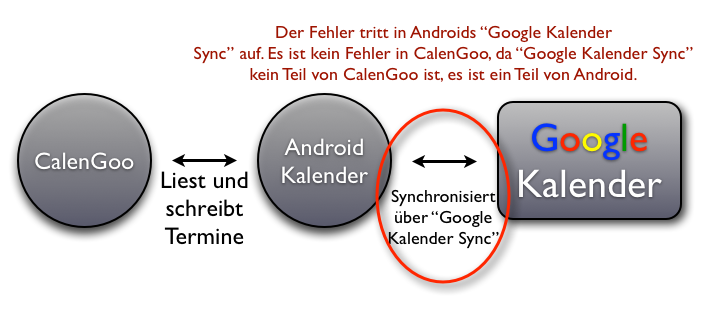
Es gibt zwei Möglichkeiten, das Problem zu beheben:
Den Android Kalender reparieren
Sie können versuchen, das Problem zu beheben, indem Sie den Android Kalender reparieren. Falls das funktioniert, können Sie CalenGoo und den Android Kalender wie zuvor benutzen. Falls es nicht funktioniert, d.h. falls Sie die Synchronisierung des Android Kalenders nicht wieder zum Laufen bringen können, können Sie CalenGoo stattdessen direkt mit Google Kalender synchronisieren und damit das Problem des Android Kalenders umgehen.
Direkt mit Google Kalender synchronisieren
CalenGoo kann direkt über das Internet mit Google Kalender synchronisieren. Auf diese Weise benötigt es den Android Kalender nicht und ist nicht von Problemen des Android Kalenders betroffen. Um es auf diese Weise zu synchronisieren, schalten Sie einfach "Einstellungen", "Konten", "Android" in CalenGoo ab und tragen Sie Ihr Google Konto über den "Konto anlegen" Knopf ein.
Hier finden Sie weitere Informationen: Konten
Hier finden Sie weitere Informationen: Konten
Reparieren des Android Kalenders
Um den Android Kalender zu reparieren, sollten Sie zuerst versuchen, die App "Kalender Speicher" zu löschen:Sie sollten sie aber nur löschen wenn alle Ihre Termine auch in Google Kalender oder irgendwo anders gespeichert sind, da auf diese Weise alle Termine und Kalender gelöscht und neu von Google Kalender geladen werden. Sie sollten außerdem ein Backup Ihres Google Kalenders anlegen. Um die Daten zu löschen starten Sie die “Einstellungen” App, tippen auf “Anwendungen”, “Anwendungen verwalten”, “Kalender - Speicher” und wählen Sie “Daten löschen”:
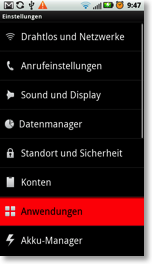
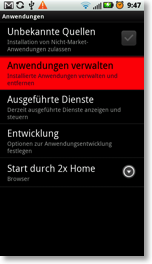
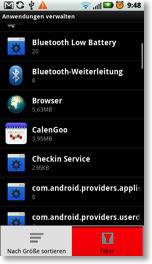
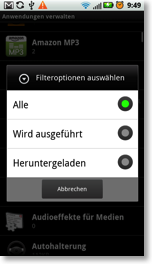
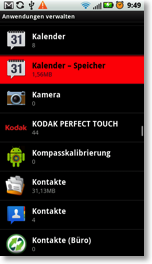
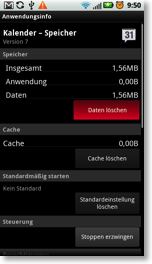
Danach wird Android Ihre Termine und Kalender neu laden. Sie können es möglicherweise beschleunigen, indem Sie “Einstellungen”, “Sichtbarkeit/Laden” in CalenGoo antippen, die Menütaste drücken und “Android Kalender aktualisieren” auswählen. Nach ein paar Sekunden sollte sich die Kalenderliste wieder füllen. Kehren Sie danach zur Kalenderansicht zurück. Warten Sie ein paar Minuten und rufen Sie “Android Kalender aktualisieren” erneut auf, falls noch Kalender fehlen. Nach ein paar Minuten sollten alle Daten geladen sein und von CalenGoo dargestellt werden. Prüfen Sie dann noch, ob alle Kalender korrekt unter “Einstellungen”, “Sichtbarkeit/Laden” auf “sichtbar” gestellt sind.
Falls das nicht hilft, ist das Problem wahrscheinlich eine Terminserie in Google Kalender mit einer Wiederholungsregel, die der Android Kalender nicht versteht und die den Absturz verursacht. Wenn Sie sich erinnern können, welche Terminserien Sie kürzlich angelegt haben, können Sie versuchen, diese zu löschen. Da der Android Kalender aber üblicherweise alle normalen Wiederholungsregeln versteht, muss es sich wahrscheinlich um eine ungewöhnliche Wiederholungsregel handeln.
Falls das nicht hilft, können Sie "Kalender" in der "Einstellungen" App unter "Konten", "Ihr Google Konto" abschalten, so dass die Synchronisierung des Android Kalenders nicht mehr durchgeführt wird. Stattdessen können Sie dann CalenGoo direkt mit Google Kalender synchronisieren: Schalten Sie einfach "Einstellungen", "Konten", "Android" in CalenGoo ab und tragen Sie Ihr Google Konto über den "Konto anlegen" Knopf ein.
Hier finden Sie weitere Informationen: Konten




